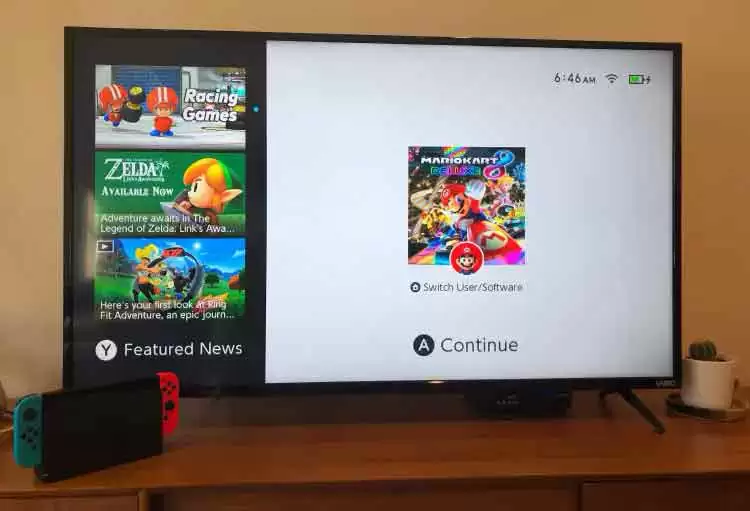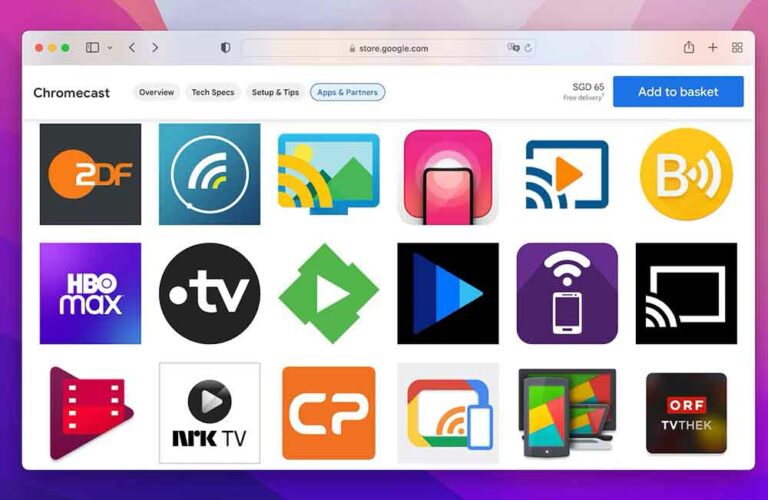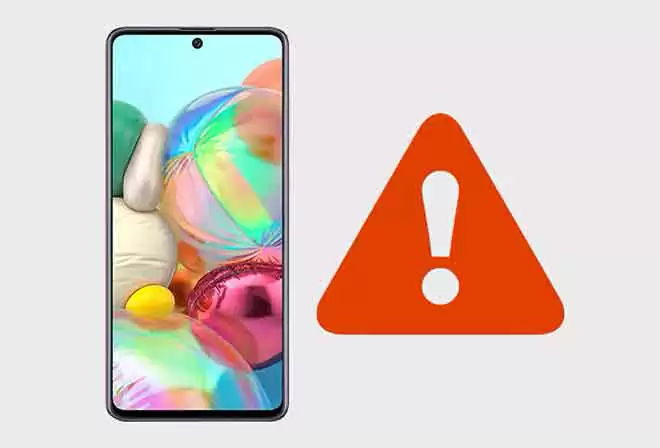Сбросить ПК HP до заводского состояния
Разочарование становится ощутимым, когда ваш ПК HP постоянно начинает работать со сбоями, а стандартные предложения Windows не дают решения. Бьюсь об заклад, вы думаете о перезагрузке компьютера HP, но не знаете, как это сделать. Нет причин для беспокойства. Ваше решение лежит прямо здесь, в этом исчерпывающем руководстве. Восстановление ПК HP может показаться сложной задачей, но при наличии правильных инструкций процесс становится довольно простым и управляемым. Мы думаем об этом руководстве как о путешествии: вы вернулись к тому, с чего начали, где столкнулись с проблемой на своем компьютере. Назначение? Компьютер HP, который работает как новый, без сбоев. Как и в путешествии, здесь есть этапы. Это руководство проведет вас через каждый шаг восстановления компьютеров HP, чтобы вы не сбились с пути.
Например, форматирование книги поначалу может показаться сложным, но с правильными инструкциями оно становится быстрой и легкой задачей. То же самое касается форматирования ПК HP. Пристегнитесь, потому что мы собираемся войти в мир восстановления HP. В конце этого пути вы сможете оглянуться назад и подумать: «Ну, это было не так уж и сложно!». Итак, давайте действовать с решимостью.
Перед сбросом настроек ПК HP
Ваш компьютер HP работает не так, как раньше? Сброс ПК HP может быть эффективным решением. Однако к этому выбору нельзя относиться легкомысленно, и к нему следует подходить осторожно. Точно так же, как пациенту, которому требуется операция, ваш компьютер также требует некоторой подготовки, чтобы обеспечить успех операции.
Рассмотрите восстановление ПК HP как возможность дать вашему устройству новую жизнь. Его можно использовать для решения тех цепких проблем, с которыми даже Windows не знает, как бороться, или для уничтожения того вредоносного вируса, который, несмотря на ваши неоднократные антивирусные проверки, продолжает скрываться.
Программы для Windows, мобильные приложения, игры - ВСЁ БЕСПЛАТНО, в нашем закрытом телеграмм канале - Подписывайтесь:)
Но прежде чем вы погрузитесь в процесс восстановления компьютера HP, важно, чтобы вы были готовы. Никогда не недооценивайте важность защиты ваших данных. Хотя сброс ПК HP не всегда может стереть ваши файлы, абсолютной гарантии нет. Представьте, что ваши фотографии, документы и данные защищены так, как если бы они были в сейфе. Прежде чем продолжить, убедитесь, что вы перенесли все свои данные на внешнее хранилище. Это позволит вам быть уверенными в том, что каким бы ни был результат процесса форматирования вашего ПК HP, ваши данные будут в безопасности. Как сделать резервную копию ПК с Windows 10?
Как перезагрузить компьютеры HP с Windows 10
Когда ваш ПК HP начинает показывать признаки неисправности, не бойтесь! Существует множество решений, которые могут помочь вам вернуть компьютер в оптимальное состояние. В этом руководстве мы рассмотрим два основных метода: восстановление и сброс настроек компьютера HP.
1. Среда восстановления Windows 10
Windows 10 оснащена эффективной средой восстановления, специально разработанной для пользователей, которые хотят восстановить ПК HP без полного форматирования. Этот инструмент может быть особенно полезен, когда дело доходит до решения небольших проблем, поскольку он менее инвазивен, чем полный сброс.
Представьте ситуацию восстановления в роли семейного врача: прежде чем назначать инвазивные методы лечения, он попробует менее радикальные решения. Вот как:
- Щелкните значок «Пуск», затем введите «Восстановление».
- Выберите «Открыть восстановление системы».
- Выберите точку восстановления из списка, предпочтительно дату, когда ваш компьютер HP работал без сбоев.
- Запустите процедуру и подождите, пока ваша система вернется в выбранную точку.
2. Перезагрузите компьютеры HP.
Если, к сожалению, сброс не работает или если вы хотите перезагрузить компьютер HP для более глубокой очистки, есть решение: сброс. Думайте об этом методе как о «большой весенней чистке» вашего компьютера. Вот как это сделать:
- Перейдите в «Пуск» > «Настройки» > «Обновление и безопасность».
- Выберите «Восстановление» и нажмите «Пуск».
- Выберите между «Сохранить мои файлы» (чтобы сохранить ваши данные) или «Удалить все» (для полной очистки).
- Запустите процедуру и дождитесь перезагрузки системы.
В заключение, если вы оказались в ситуации, когда вам нужно отформатировать PV HP или просто восстановить его, теперь у вас есть необходимая информация. И, если все станет еще сложнее, рассмотрите возможность использования внешнего диска восстановления для постоянного решения.
Как восстановить ПК HP после выключения
Обратимся к одному из наиболее часто задаваемых вопросов пользователей компьютеров HP: как восстановить компьютер hp и, в частности, как действовать вне среды Windows, т.е. «при выключении». Если у вас когда-либо возникали проблемы с компьютером, вы знаете, как важно иметь под рукой четкую и точную информацию о том, как его восстановить. Эта статья шаг за шагом проведет вас через процесс сброса и форматирования, чтобы вы могли вернуть свое устройство в исходное состояние.
Шаг 1. Используйте раздел восстановления
Многие ПК HP имеют раздел восстановления, доступный через расширенное меню загрузки. Чтобы получить к нему доступ:
- Включите компьютер HP.
- Несколько раз нажмите F11, пока не появится синий экран с надписью «Выберите вариант».
- Выберите «Устранение неполадок» (обозначен значком шестеренки).
- Нажмите «Recovery Manager», чтобы начать процесс восстановления компьютера HP.
Если у вас возникли проблемы с доступом к этому экрану, запустите Windows и перейдите в «Настройки» > «Обновление и безопасность». Отсюда выберите «Восстановление», а затем «Расширенный запуск».
Использовать: Не на всех ПК HP есть раздел восстановления. В этом случае необходимо создать носитель для восстановления. USB-накопитель емкостью не менее 32 ГБ — идеальный выбор.
Шаг 2. Создайте носитель для восстановления
Если на вашем компьютере HP нет раздела по умолчанию:
- Получите USB-флешку.
- В Windows откройте меню «Пуск» и введите «Диск восстановления». Следуйте инструкциям, чтобы создать диск восстановления.
После подготовки носителя вы можете перезагрузить компьютер HP с помощью расширенного запуска, следуя приведенным выше инструкциям.
Шаг 3. Переустановите Windows
Если вы хотите более радикальное решение, вы можете переустановить Windows с нуля. Однако этот выбор сотрет все ваши данные.
- Подключите USB-накопитель к компьютеру.
- Посетите сайт Microsoft и загрузите Media Creation Tool.
- Следуйте инструкциям по созданию внешнего установочного носителя.
Во время установки выберите «Выборочная установка». Затем вы можете отформатировать текущий раздел и установить новую копию Windows.
Важный: Хотя вы можете переустановить Windows без форматирования, это может создать беспорядок и ненужные данные. Главный совет – отформатировать перед переустановкой.
В заключение, обладание навыками восстановления HP позволяет решать многие проблемы самостоятельно, экономя время и ресурсы. Мы надеемся, что с помощью этого руководства мы сделали процесс простым и понятным для вас.
Как починить ПК HP, который не включается
Вы когда-нибудь обнаруживали, что ваш ПК HP отказывается включаться? Мы расскажем вам, как вмешаться. Многие электронные устройства, включая ваш ПК HP, подвержены уязвимостям. Не позволяйте его прочному внешнему виду обмануть вас. Если ваш компьютер не загружается и издает звуковой сигнал, возможно, у вас проблемы с оборудованием. Такие сигналы часто закодированы – в этой ситуации лучшим помощником станет руководство пользователя.
Без звука? В первую очередь проверьте блок питания. Убедитесь, что шнур правильно подключен к электрической розетке. Если у вас есть портативный ПК HP со съемной батареей, попробуйте отключить его, подключить ПК напрямую к источнику питания и включить его. Если стена молчания сохраняется, возможно, вы имеете дело с более серьезной проблемой. Вашим контактным лицом должна быть официальная страница поддержки HP или отраслевой специалист. Аппаратная неисправность может потребовать вмешательства специалиста.
Как перезагрузить ПК HP с Windows 7
Если ваш ПК HP работает под управлением Windows 7, мы рекомендуем другой подход. Верно обслуживая пользователей в течение многих лет, Microsoft прекратила поддержку Windows 7 14 января 2020 г. Поэтому, чтобы обеспечить безопасный просмотр и доступ к обновленному программному обеспечению и приложениям, вы можете рассмотреть возможность перезагрузки ПК HP и обновления до Windows 10. Новая версия предлагает не только усиленная защита от онлайн-угроз, но и дает возможность максимально эффективно использовать новейшие технологии и приложения.
Помните, что своевременное обновление операционной системы и знание основных процедур форматирования или сброса настроек компьютера HP помогут обеспечить долгий срок службы вашего устройства.
Часто задаваемые вопросы: как сбросить настройки ПК HP
- Что такое сброс ПК HP?
- Сброс ПК HP восстанавливает исходные заводские настройки компьютера, удаляя все данные и приложения, которые могли быть установлены пользователем. Этот процесс может быть полезен, если у вас есть проблемы с программным обеспечением или если вы хотите продать или подарить свой компьютер.
- Потеряю ли я все свои данные во время восстановления?
- Да, восстановление стирает все данные на жестком диске. Перед началом процесса восстановления необходимо сделать резервную копию важных данных.
- Как запустить процесс восстановления на моем ПК HP?
- Большинство компьютеров HP поставляются с разделом восстановления. Для запуска восстановления выключите ПК, затем включите его и несколько раз нажмите клавишу «F11», пока не появится экран системы восстановления.
- Сколько времени занимает процесс восстановления?
- Время восстановления зависит от характеристик ПК и объема имеющихся данных. Как правило, это может длиться от 30 минут до нескольких часов.
- Что делать, если на моем ПК HP нет раздела восстановления?
- Если на вашем ПК нет раздела восстановления, вы можете использовать внешний носитель для восстановления, например DVD-диск или USB-накопитель. HP также предлагает инструменты для создания носителей для восстановления, которые можно загрузить с их официального сайта.
- Что делать, если восстановление не работает?
- Если у вас возникнут проблемы во время восстановления, рекомендуем обратиться в службу технической поддержки HP. Они могут помочь вам определить проблему и предложить решение.
- После сброса мне придется переустанавливать операционную систему?
- Нет. В процессе восстановления автоматически переустанавливается версия операционной системы, которая была на вашем ПК при его покупке.
- Как насчет моих лицензий на программное обеспечение, например Microsoft Office?
- После сброса может потребоваться переустановка и повторная активация некоторых программ и лицензий. Убедитесь, что у вас есть все необходимые коды активации.
- Могу ли я остановить восстановление на полпути?
- Настоятельно рекомендуется не прерывать процесс после его запуска. Это может сделать систему нестабильной или непригодной для использования.
- Устранит ли сброс аппаратных проблем моего ПК?
- Нет, сброс только программный. Если вы подозреваете проблемы с оборудованием, обратитесь в службу поддержки HP или к квалифицированному специалисту.
Всегда не забывайте делать полную резервную копию ваших данных перед началом любой процедуры восстановления. Если вы не уверены в шаге или вам нужна дополнительная информация, всегда рекомендуется обратиться в службу поддержки HP или обратиться к руководству по вашему ПК.
Программы для Windows, мобильные приложения, игры - ВСЁ БЕСПЛАТНО, в нашем закрытом телеграмм канале - Подписывайтесь:)